
Back 4 Blood'da sesli sohbet çalışmıyor mu? Yalnız değilsin. Son zamanlarda birçok oyuncu aynı sorunu bildirdi. Ama endişelenme. Bu gönderide, deneyebileceğiniz bazı çalışma düzeltmelerini ele aldık.
Bu düzeltmeleri deneyin
Hepsini denemeniz gerekmeyebilir; sizin için uygun olanı bulana kadar listede ilerleyin.
- Klavyenizde, tuşuna basın Windows logosu tuşu ve Bence birlikte açmak Windows Ayarları . sonra tıklayın Mahremiyet .

- Sol panelde, öğesini seçin. Mikrofon .

- Altında Uygulamaların mikrofonunuza erişmesine izin verin , geçişin olarak ayarlandığından emin olun ÜZERİNDE , ve durum Açık için Geri 4 Kan .

- Sesli sohbetin şimdi çalışıp çalışmadığını görmek için oyunu tekrar başlatın.
- Driver Easy'yi çalıştırın ve Şimdi Tara buton. Driver Easy daha sonra bilgisayarınızı tarar ve sorunlu sürücüleri algılar.

- Tıklamak Tümünü Güncelle Sisteminizde eksik veya güncel olmayan tüm sürücülerin doğru sürümünü otomatik olarak indirip yüklemek için. (Bu, aşağıdakileri gerektirir: Profesyonel sürüm – Tümünü Güncelle'yi tıkladığınızda yükseltmeniz istenir. Pro sürümü için ödeme yapmak istemiyorsanız, yine de ihtiyacınız olan tüm sürücüleri ücretsiz sürümle indirip yükleyebilirsiniz; bunları birer birer indirmeniz ve normal Windows yöntemiyle manuel olarak yüklemeniz yeterlidir.)
 Driver Easy'nin Pro sürümü tam teknik destek ile birlikte gelir. Yardıma ihtiyacınız varsa, lütfen iletişime geçin Driver Easy'nin destek ekibi de support@drivereasy.com .
Driver Easy'nin Pro sürümü tam teknik destek ile birlikte gelir. Yardıma ihtiyacınız varsa, lütfen iletişime geçin Driver Easy'nin destek ekibi de support@drivereasy.com . - Klavyenizde, tuşuna basın Windows logosu tuşu ve r Çalıştır iletişim kutusunu açmak için birlikte. Sonra yazın mmsys.cpl ve tıklayın tamam .

- Altında Geri çalma sekmesini seçin hoparlörler veya kulaklık kullanmak istediğiniz ve tıklayın Varsayılana ayarla .

- Tıkla Kayıt sekmesini seçin mikrofon veya kulaklık kullanmak istediğiniz ve tıklayın Varsayılana ayarla .

- Steam'i başlatın. Steam istemcisinin sağ alt köşesinde, ARKADAŞLAR & SOHBET .

- Açılan pencerede, tıklayın dişli simgesi .

- Seçme SES . İçinde SES GİRİŞ CİHAZI , 3. adımda varsayılan cihaz olarak ayarladığınız mikrofonu seçin. İçinde SES ÇIKIŞ CİHAZI , 2. adımda varsayılan cihaz olarak ayarladığınız kulaklığı seçin.

- Sesli sohbetin düzgün çalışıp çalışmadığını görmek için Back 4 Blood'ı yeniden başlatın.
- Steam'i açın ve tıklayın KÜTÜPHANE .
- İşlem tamamlandıktan sonra oyunu yeniden yükleyin.
- ses sorunu
Düzeltme 1: Gizlilik ayarlarınızı kontrol edin
Back 4 Blood'ı Microsoft Store'dan indirdiyseniz, gizlilik ayarlarınızın oyunun mikrofonunuza erişmesine izin verecek şekilde doğru yapılandırıldığından emin olun. İşte nasıl:
Oyun içi sesli sohbet hala çalışmıyorsa, sonraki düzeltmeyi deneyin.
banneradss-2
Düzeltme 2: Ses sürücünüzü güncelleyin
Sesli sohbet çalışmıyor sorunu, bozuk veya güncel olmayan bir ses sürücüsünden kaynaklanabilir. Bunu düzeltmek için ses sürücünüzü güncellemeniz gerekir.
Bunu yapmanın bir yolu, cihaz üreticinizin web sitesini ziyaret etmek ve modelinizi aramak, ardından cihazınız için en yeni ses/ses sürücülerini manuel olarak indirip kurmaktır. Ancak sürücüyü manuel olarak güncellemek için zamanınız, sabrınız veya bilgisayar becerileriniz yoksa, bunu otomatik olarak yapabilirsiniz. Sürücü Kolay .
Driver Easy, sisteminizi otomatik olarak tanıyacak ve tam olarak cihazınız ve Windows sürümünüz için doğru sürücüleri bulacaktır ve bunları doğru şekilde indirip kuracaktır:
banneradss-1
Ses sürücünüzü güncelledikten sonra, sesli sohbetin düzgün çalışıp çalışmadığını görmek için bilgisayarınızı yeniden başlatın ve Back 4 Blood'ı başlatın.
Ses sürücünüzü güncellemek sorununuzu çözmezse bir sonraki düzeltmeye geçin.
Düzeltme 3: Ses cihazınızı varsayılan cihaz olarak ayarlayın
Windows ve Steam'de doğru ses cihazlarına sahip değilseniz, mikrofonunuz veya kulaklığınız düzgün çalışmayabilir. Sesli sohbetin düzgün çalıştığından emin olmak için ses cihazınızı varsayılan cihaz olarak ayarlamanız gerekir. İşte nasıl:
Sorun devam ederse, sonraki düzeltmeye bakın.
Düzeltme 4: Mikrofonunuzu doğrudan kontrol cihazınıza bağlayın
Bazı konsol oyuncuları, kulaklığınız bir Mixamp aracılığıyla bağlıysa sesli sohbetin çalışmayabileceğini fark etti. Back 4 Blood'da sesli sohbetin düzgün çalıştığından emin olmak için mikrofonunuzu doğrudan kontrol cihazınıza bağlamanız gerekebilir.
Düzeltme 5: Geri 4 Blood'ı Yeniden Yükleyin
Yukarıdaki düzeltmelerin hiçbiri sohbet sorununuzu çözmezse, son çare olarak Back 4 Blood'ı kaldırıp yeniden yüklemeyi deneyin. İşte nasıl:
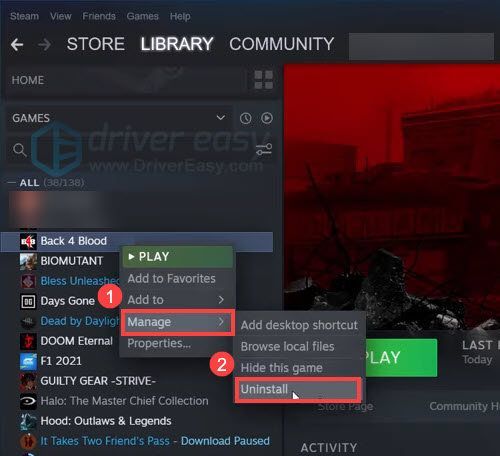
Back 4 Blood sesli sohbet çalışmıyor sorunu, yukarıda belirtilen tüm düzeltmeleri denedikten sonra çözülmüş olmalıdır. Ancak değilse, doğrudan Back 4 Blood desteğiyle iletişime geçebilir ve bilet gönder .
Bu kadar. Umarım bu yazı yardımcı olmuştur. Herhangi bir sorunuz veya öneriniz varsa, aşağıya yorum bırakmaktan çekinmeyin.














![[Çözüldü] Valorant Sonsuz Yükleme Ekranında Takıldı](https://letmeknow.ch/img/knowledge-base/80/valorant-stuck-infinite-loading-screen.jpg)


